Traktor DJにSpotifyの音楽を追加する方法
Traktor DJはiPadとデスクトップ用の無料DJアプリです。それはあなたの曲を共有し、大きなセットを回転させるために作られています。DJに興味がある人が始めやすいように作られています。他のDJアプリと比べて、Traktorはよりプロフェッショナルです。初心者のDJが必要とするものはすべて搭載されており、便利な機能がたくさんあります。だから、それは世界中の無数のプロのDJの間で人気を取得します。しかし、この強力なDJアプリは、Spotifyを含むストリーミング音楽サービスと互換性がありません。
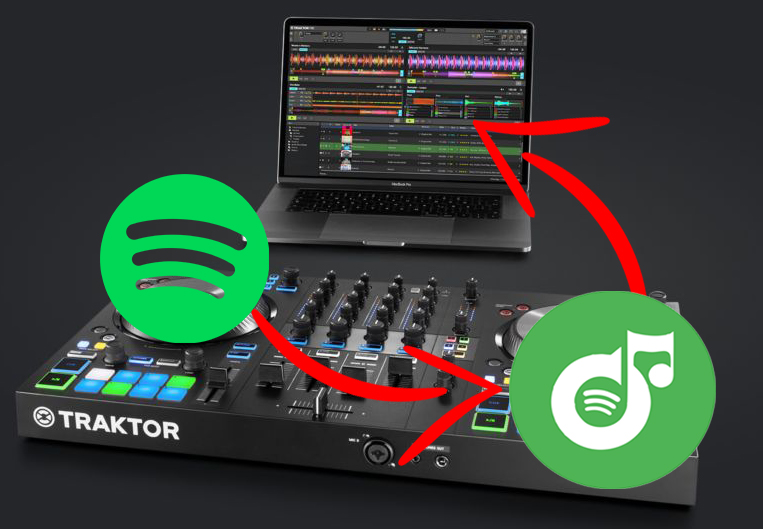
Spotifyは今や世界最大の音楽ストリーミングサービスであり、ユーザーには4000万曲以上の楽曲へのアクセスを提供しています。そのため、ほとんどのDJにとっては必要不可欠なサービスとなっています。しかし、TraktorはまだSpotifyとの連携ができておらず、Traktor DJを使っている人にとっては本当に不便です。Traktor DJでSpotifyを使うという公式な答えはまだ出ていません。さらに、Spotifyの曲はDRMで保護されており、SpotifyはSpotifyの曲を自分のソフトウェア以外で再生することを許可していません。どうやらSpotifyの曲をTraktor DJに同期することはできないようです。心配しないでください。Spotifyの曲をTraktor DJで聴くための良い解決策をご紹介します。
あなたがSpotifyの無料またはプレミアムプランを使用しているかどうかに関係なく、このソリューションは、Spotifyの音楽を4つの一般的な形式にダウンロードするのに役立ちます。魔法のツールは Ondesoft Spotify Converter です。それは完全にSpotifyの曲からDRM保護を削除し、100%オリジナルの品質でMP3とWAVを含むTraktorサポートされているオーディオフォーマットにSpotifyの曲を変換することができます。Ondesoft Spotify Converterを使用すると、Spotifyの音楽をTraktor DJに追加し、簡単にあなたの曲を編集することができるようになります。次に、Spotify音楽をMP3またはWAV形式に変換し、変換したSpotify音楽をTraktor DJに追加する方法をご紹介します。
ステップ1 Spotifyの音楽をインポート
Ondesoft Spotify Converterを パソコンにダウンロードしてインストールします。Ondesoft Spotify Converterを起動すると、Spotifyアプリが自動的に起動します。ドラッグ&ドロップでSpotifyのトラック、プレイリスト、アルバムをOndesoft Spotify Converterに追加できます。または、曲やプレイリストを右クリックして、「共有」>「曲/プレイリストのリンクをコピー」を選択して、検索ボックスにリンクを貼り付けて、「+」ボタンをクリックします。右下の「追加」ボタンをクリックすると、曲を取り込むことができます。


プレイリストやアルバム内のすべての曲がデフォルトでチェックされます。変換したくないトラックのチェックを外すことができます。その後、チェックされたすべての曲をインポートするには、[追加]をクリックします。
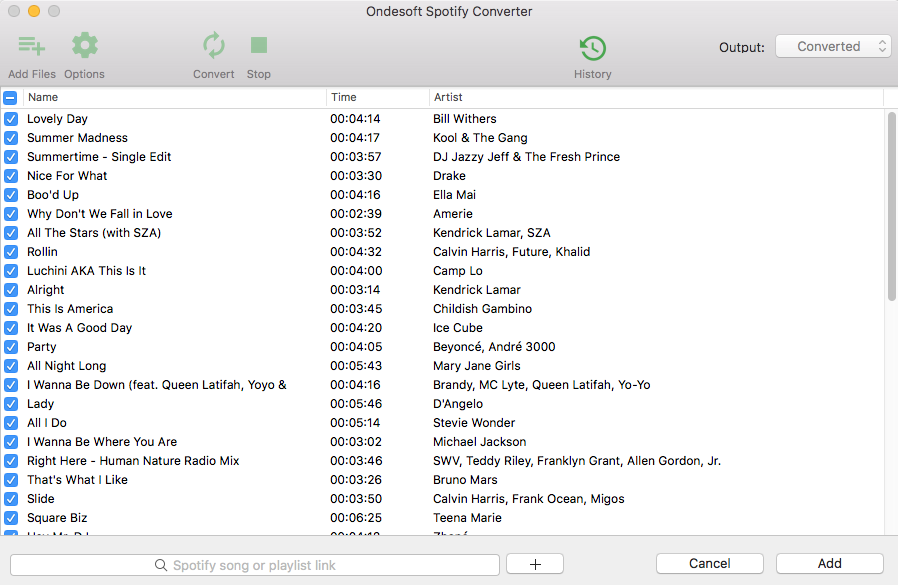
ステップ2 出力フォーマットの選択
上部のオプションボタンをクリックして出力設定を変更します。Ondesoft Spotify 変換は出力フォルダ、フォルダタイプ、ビットレート、単純化、ボリュームを変更することができます。出力形式としてMP3またはWAVを選択することができます。

ステップ3 Spotifyの音楽を変換する
変換ボタンをクリックして、コンバータはSpotifyの曲をMP3またはWAVに変換するために開始されます。

変換後、履歴ボタンをクリックすると、変換されたすべてのSpotifyの曲が表示されます。

ステップ4 Spotifyの音楽をTraktor DJにインポートする
Traktor DJを起動し、「設定」→「ファイル管理」をクリックします。新しいウィンドウが表示されます。
新しいウィンドウで、"音楽フォルダを起動時にインポート"にチェックを入れ、"音楽フォルダ"の部分を見つけ、"追加"ボタンをクリックして、コンピュータ上で変換されたSpotifyの音楽を見つけます。
ウィンドウを閉じて、「トラックコレクション」>>「音楽フォルダのインポート」をクリックしてSpotifyの音楽を追加します。
数分で転送が完了します。このプロセスが終了したら、Traktor DJでSpotifyの音楽を再生して使用することができます。詳細については、このビデオを見ることができます: https://www.youtube.com/watch?v=On7cztOngsg
ビデオチュートリアル。Ondesoft Spotify Music ConverterでSpotifyをMP3に変換する
Sidebar
関連記事
オウンドソフトのヒント
More >>- SonosでSpotify無料版
- クリスマスソングを無料でダウンロード
- Spotifyについて知っておきたい9つのこと
- Spotifyプレミアムを無料で入手
- Apple WatchでSpotifyを再生
- MP3にSpotifyを変換する
- M4AにSpotifyを変換する
- WAVにSpotifyを変換する
- FLACにSpotifyを変換する
- iPodのシャッフルにSpotifyのプレイリスト
- SpotifyからDRMフリーの音楽
- SpotifyからMP3音楽をダウンロード
- Spotifyの音楽を無料でダウンロード
- プレミアムなしでSpotifyの音楽をダウンロード
- 外付けハードドライブにSpotifyの曲をダウンロード
- MP3プレーヤーでSpotifyの音楽を楽しむ
- Spotifyプレミアム無料トライアルを拡張する
- 無料のSpotifyダウンローダー
- 無料のSpotifyレコーダー
- バックアップSpotify音楽
- 車の中でSpotifyを再生する
- HomePodでSpotifyを再生
- AppValleyからSpotify++ iOSダウンロード
- TweakBoxからSpotify++ iOSをダウンロード
- Spotifyの音楽をオフラインで無料で聴く
- サンディスクのMP3プレーヤーでSpotifyの音楽を聴く
- iPodでSpotifyを聴く
- Amazon EchoでSpotifyの音楽を再生する
- iPhoneなしでApple WatchでSpotifyの音楽を再生する
- Apple WatchでSpotifyの音楽を再生
- iPod NanoでSpotifyの音楽を再生する
- iPod ShuffleでSpotifyの音楽を再生する
- PS4でSpotifyの音楽を再生
- RokuでSpotifyの音楽を再生する
- SonosでSpotifyの音楽を再生
- GoogleホームでSpotifyの音楽を再生する
- Spotifyから曲を記録する
- Spotifyの音楽をMP3として記録する
- 削除SpotifyのDRM
- Spotifyの音楽をMP3として保存する
- 着信音としてSpotifyの音楽
- Spotify 無料VSプレミアム比較
- 無料でSpotifyのプレミアムを取得する - いいえハック
- Spotify音楽ダウンローダー
- スポティファイの音楽の質
- Spotifyの音楽レコーダー
- Apple WatchでSpotifyのオフライン再生
- 第4世代iPod TouchのSptofy
- Spotify Premium APK
- スポティファイ プレミアム 無料
- Spotify Premiumは曲をダウンロードしません
- Spotifyの曲は利用できません
- Spotify学割
- ローカルの音楽をSpotifyに同期
- SpotifyのiPodへの同期機能が廃止されました。
- Spotify VS.タイダル比較
- 無料のSpotify MP3変換
- Spotify MP3変換
- Spotify VS Apple Music比較
- Spotify VS Soundcloud
- Apple TVにSpotifyをストリーム配信
- ChromecastにSpotifyをストリーム配信
- SpotifyをAndroidに同期する
- Spotify ビジュアライザー
- Spotifyプレイリストのダウンローダー
- iTunesのムービーをテレビで見る
- iTunesのDRMの除去
- サムスンのテレビでSpotifyを再生します。
- Spotify対応のMP3プレーヤー
- AudibleのAudiobooksからDRMを削除します。
- MP3にAudibleを変換する
- ベストDRMオーディオコンバータレビュー
- AppleのFairPlay DRM:あなたが知っておくべきすべてのこと
- トップ8の音楽ストリーミングサービス
- プレミアムなしでSpotifyの広告をブロック






